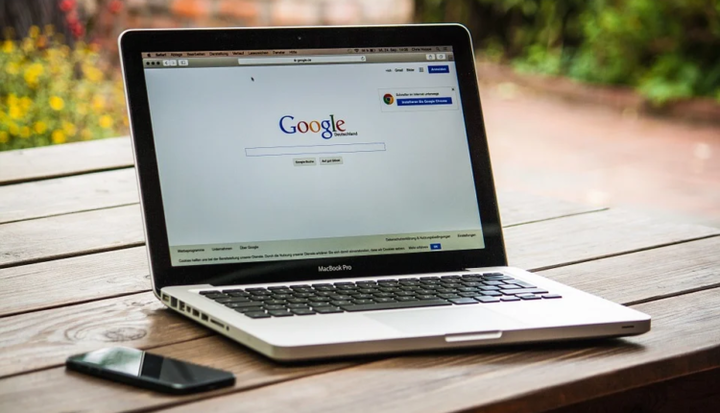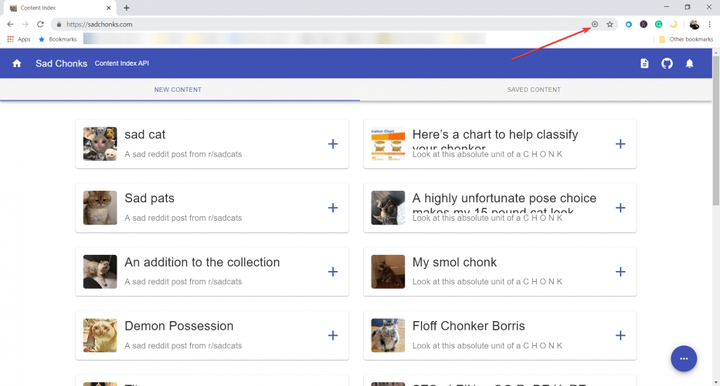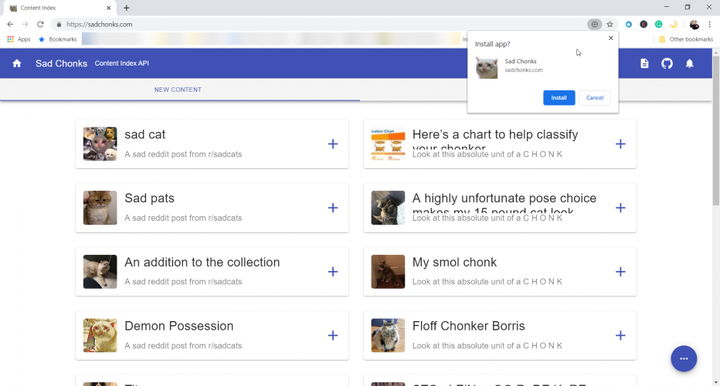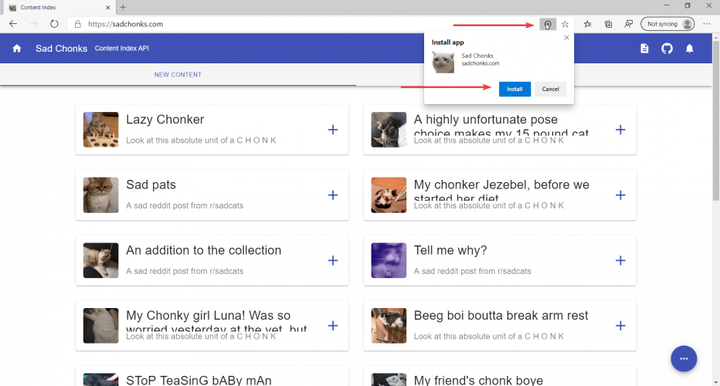Come installare PWA e ottenere Jump List in Chrome e Edge
- Le PWA sono app Web progressive, ovvero, essenzialmente, un modo per uno sviluppatore di offrire un collegamento sul desktop per un sito Web o un servizio.
- Con le ultime versioni canary di Chrome ed Edge, è ora possibile anche avere opzioni di selezione per PWA direttamente dalla Jump List.
- I browser sono i principali strumenti di connettività. Ha senso saperne di più su di loro dalla nostra sezione Browser.
- Adoriamo creare guide e aiutarti. Vai al nostro Hub dei tutorial tecnici per altri articoli come questo.
Per risolvere vari problemi del PC, consigliamo DriverFix: questo software manterrà i tuoi driver attivi e funzionanti, proteggendoti così da errori comuni del computer e guasti hardware. Controlla ora tutti i tuoi driver in 3 semplici passaggi:
- Scarica DriverFix (file di download verificato).
- Fare clic su Avvia scansione per trovare tutti i driver problematici.
- Fare clic su Aggiorna driver per ottenere nuove versioni ed evitare malfunzionamenti del sistema.
- DriverFix è stato scaricato da 502.786 lettori questo mese.
Le PWA sono app Web progressive, ovvero, essenzialmente, un modo per uno sviluppatore di offrire un collegamento sul desktop per un sito Web o un servizio.
Con le ultime versioni canary di Chrome ed Edge, è ora possibile anche avere opzioni di selezione per PWA direttamente dalla Jump List.
La Jump List è il menu che si ottiene facendo clic con il pulsante destro del mouse sull’icona di un’applicazione sulla barra delle applicazioni.
Recentemente, Google e Microsoft hanno aggiunto il supporto per PWA nelle Jump List di Chrome e Edge.
Come posso installare PWA e abilitare Jump List in Chrome?
Innanzitutto, è necessario abilitare le PWA installate per includere un menu di scorciatoie associate all’icona dell’app da Chrome. Per farlo, segui i passaggi successivi:
- Apri Google Chrome Canary e digita chrome: // flags / nella barra degli indirizzi.
- Nella finestra successiva, digita # enable-desktop-pwas-app-icon-shortcuts-menu nella barra di ricerca o scorri verso il basso fino a trovare la funzione.
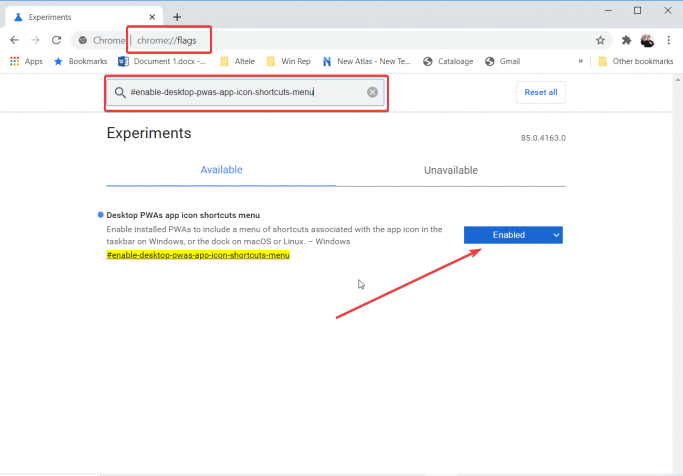
- Infine, fai clic sul pulsante alla sua destra e impostalo per abilitare, quindi riavvia il browser.
Come posso installare una PWA in Chrome e vedere la sua Jump List?
Ora devi andare su una PWA e installarlo. Google ha preparato un sito di test, sadchonks.com, quindi ci giocheremo. Quindi ecco come farlo.
- Una volta aperto il sito Web, sul bordo destro della barra degli indirizzi vedrai un segno più. Cliccaci sopra.
![Come installare PWA e ottenere Jump List in Chrome e Edge]()
- Vedrai una finestra di dialogo che ti chiede se desideri installare l’app. Fare clic su installa.
![Come installare PWA e ottenere Jump List in Chrome e Edge]()
- Sei a posto. Ora, vedrai l’icona dell’App sulla barra delle applicazioni e se fai clic destro su di essa, vedrai tutte le opzioni possibili. Puoi vedere tutte le nuove foto, le tue scelte salvate e puoi appuntarle sulla barra delle applicazioni.
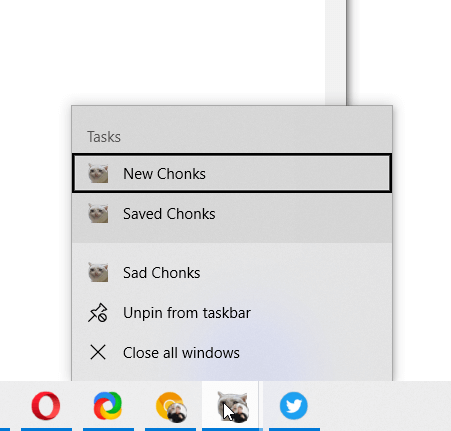
L’app per gatti grossi è solo un esempio sciocco, ma ad esempio, abbiamo fatto lo stesso per Twitter.
Dopo aver installato l’app Twitter dal sito Web, abbiamo ottenuto una Jump List più utile.
Come puoi vedere nell’immagine qui sotto, puoi facilmente andare per un nuovo tweet, esplorare, vedere le notifiche o inviare un messaggio diretto semplicemente con un clic destro sull’icona dalla barra delle applicazioni.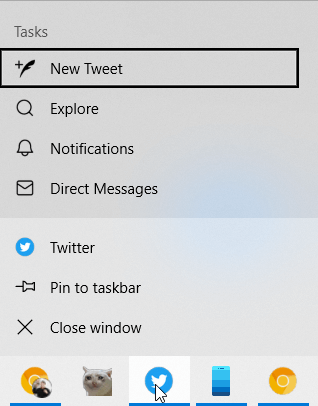
Come posso installare PWA e abilitare Jump List in Edge?
Allo stesso modo di Chrome, in primo luogo, dovrai abilitare le PWA desktop nella build Edge Canary.
- Apri Edge Canary e digita edge: // flags / nella barra degli indirizzi.
- Nella finestra successiva, digita # enable-desktop-pwas-app-icon-shortcuts-menu nella barra di ricerca o scorri verso il basso fino a trovare la funzione.
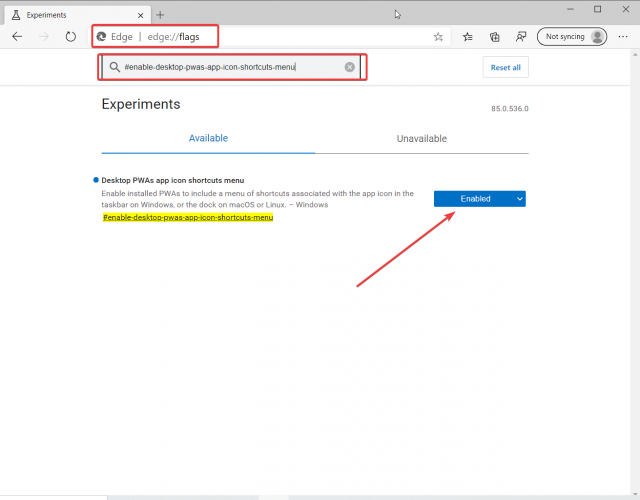
- Infine, fai clic sul pulsante alla sua destra e impostalo per abilitarlo, quindi riavvia il browser.
Come posso installare una PWA in Edge e vedere la sua Jump List?
Per il bene di questo esperimento, utilizzeremo la stessa PWA fornita da Google, sadchonks.com.
- Dopo aver aperto il sito, fare clic sul segno più e sul bordo della barra degli indirizzi e selezionare per installare l’app.
![Come installare PWA e ottenere Jump List in Chrome e Edge]()
- Questo è tutto. L’icona dell’app sulla barra delle applicazioni e se fai clic con il pulsante destro del mouse su di essa, vedrai le opzioni proprio come se la installassi con il browser Chrome.
Se installi la PWA con Chrome o Edge, vedrai l’app anche nel menu di avvio.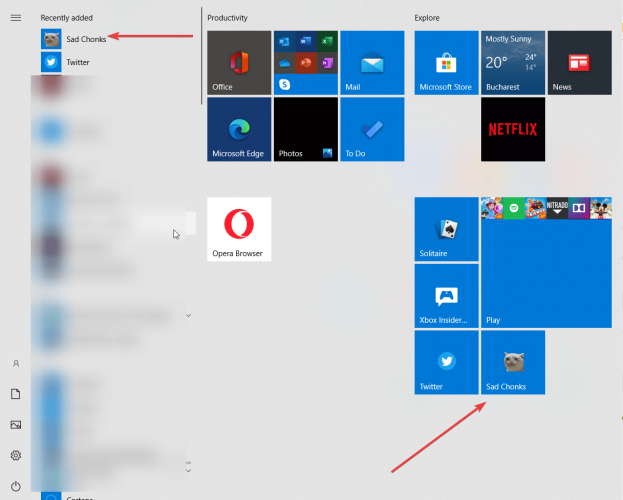
Hai installato PWA? Ti piace l’opzione Jump List per PWA? Cosa ne pensi di loro? Mandaci un messaggio con i tuoi pensieri nella sezione commenti qui sotto.